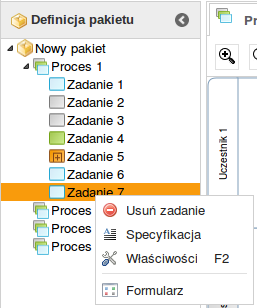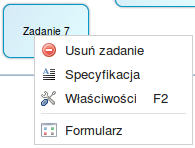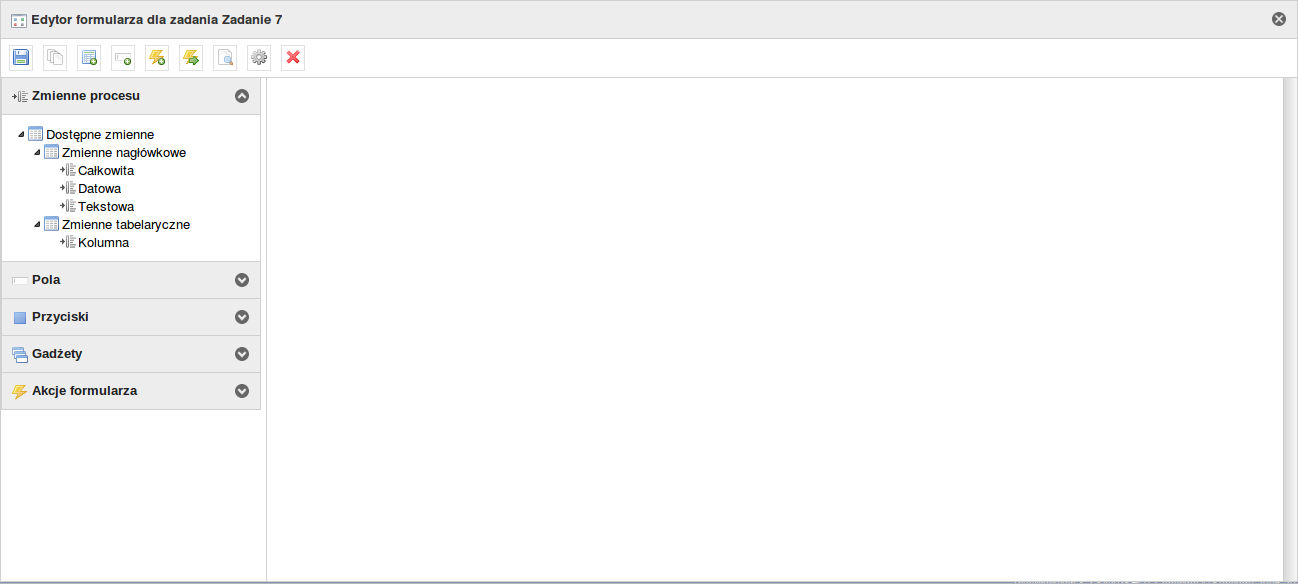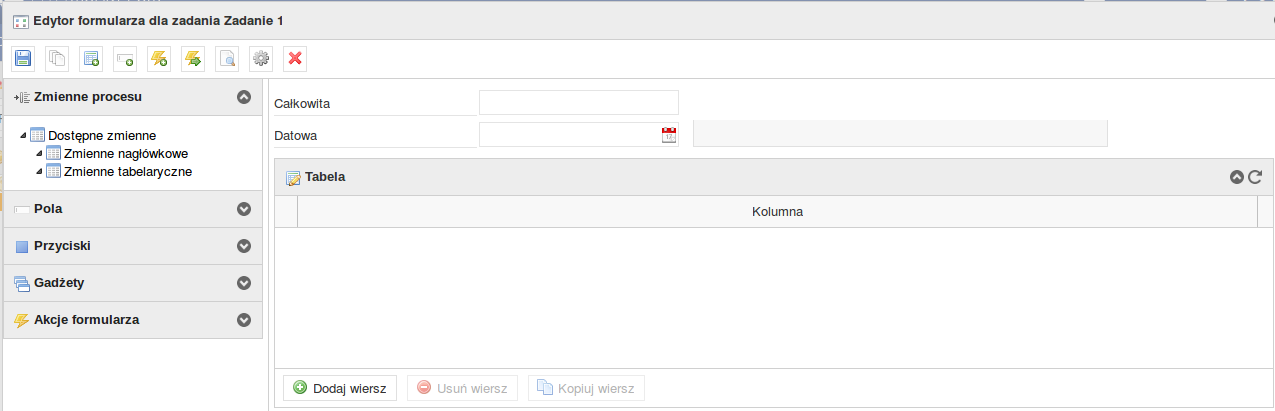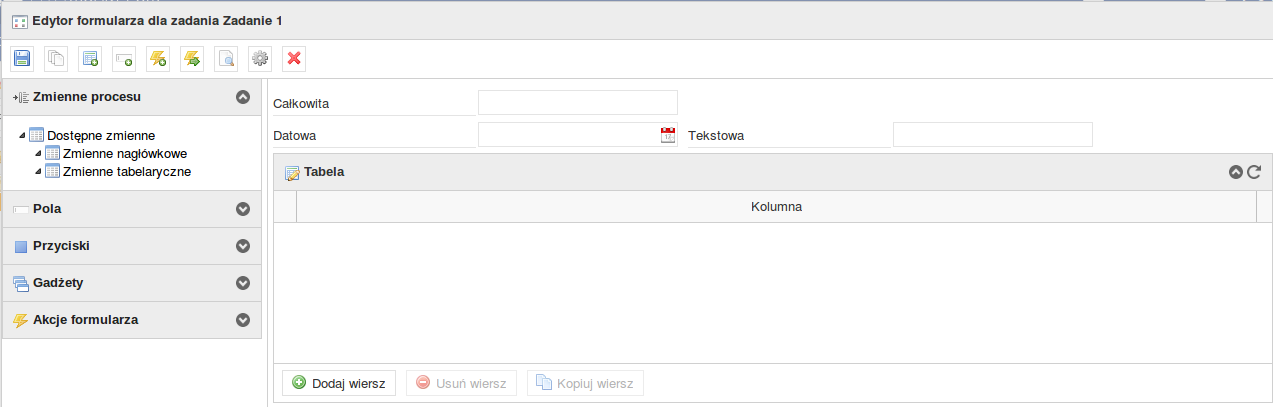Edycja formularza zadania jest dostępna z poziomu menu kontekstowego dostępnego w drzewie pakietu:
lub z poziomu edycji mapy procesu:
lub z poziomu właściwości zadania (zakładka Formularz) za pomocą przycisku . Okno edycji formularza zadania prezentuje się w następujący sposób:
Środkowy panel stanowi aktualny podgląd formularza i pozwala dynamicznie dodawać/usuwać/rozmieszczać zmienne procesu, przyciski i inne komponenty. Są one dostępne w lewym panelu w postaci następujacych podpaneli:
- Zmienne procesu - zawiera wszystkie zmienne procesu, które jeszcze nie zostały dodane do aktualnego formularza zadania. Są one podzielone na zmienne nagłówkowe (zmienne, które można dodać bezpośrednio na formularz) oraz zmienne tabelatyczne (zmienne, które mogą być kolumnami tabeli dynamicznej). Zmienna jest umieszczana na formularzu za pomocą dwukliku lub za pomocą metody Drag&Drop.
Zmienne tabelaryczne dodane do formularza poza tabelą będą zawsze ukryte:
- Pola - zawiera szablony niezdefiniowanych zmiennych procesu różnego typu, wymagają one zdefiniowania jako zmienna formularza, w której określa się, jaka konkretna zmienna procesu zostanie umieszczona na formularz. Szablon jest umieszczany na formularzu za pomocą dwukliku lub za pomocą metody Drag&Drop.
- Przyciski - zawiera wszystkie typy przycisków, jakie mogą zostać dodane na formularz (przycisk formularza, przycisk akceptacji, przycisk generowania PDF, przycisk podłączania pliku, przycisk drukowania kodu kreskowego). Przycisk jest umieszczany na formularzu za pomocą dwukliku lub za pomocą metody Drag&Drop.
- Gadżety - zawiera złożone komponenty, które mogą zostać dodane do formularza zadania (tabela dynamiczna). Gadżet jest umieszczany na formularzu za pomocą dwukliku lub za pomocą metody Drag&Drop.
- Akcje formularza - zawiera katalog komponentów integracyjnych z podziałem na kategorie. Udostępnia filtr, który pozwala wyszukać określoną akcję formularza. Akcja jest umieszczana na formularzu za pomocą metody Drag&Drop. Każda z akcji posiada określone przeznaczenie (np. dla zmiennej procesu, dla przycisku, dla całego formularza), dlatego więc użytkownik jest informowany o możliwości umieszczenia akcji dla elementu, nad którym aktualnie próbuje wykonać operację Drop.
Edycja pól na formularzu odbywa się za pomocą metody Drag&Drop. Istnieje możliwość przeciągania poszczególnych elementów i dodawania ich poniżej/powyżej/obok innych elementów.
Każdy z elementów dodany do formularza posiada menu konktekstowe, które umożliwia jego usunięcie, edycję definicji oraz określenie wyrównania w linii:
Okno edycji formularza posiada także wiele dodatkowych opcji. Są one dostępne w górnej belce okna i są następujące:
- Zapisz - zapisuje formularz zadania, wszystkie zmiany wykonane na formularzu i w poszczególnych definicjach elementów nie są uwzględniane, dopóki nie zostaną zapisane. Formularz przez zapisem jest walidowany, a użytkownik jest informowany o ewentualnych błędach.